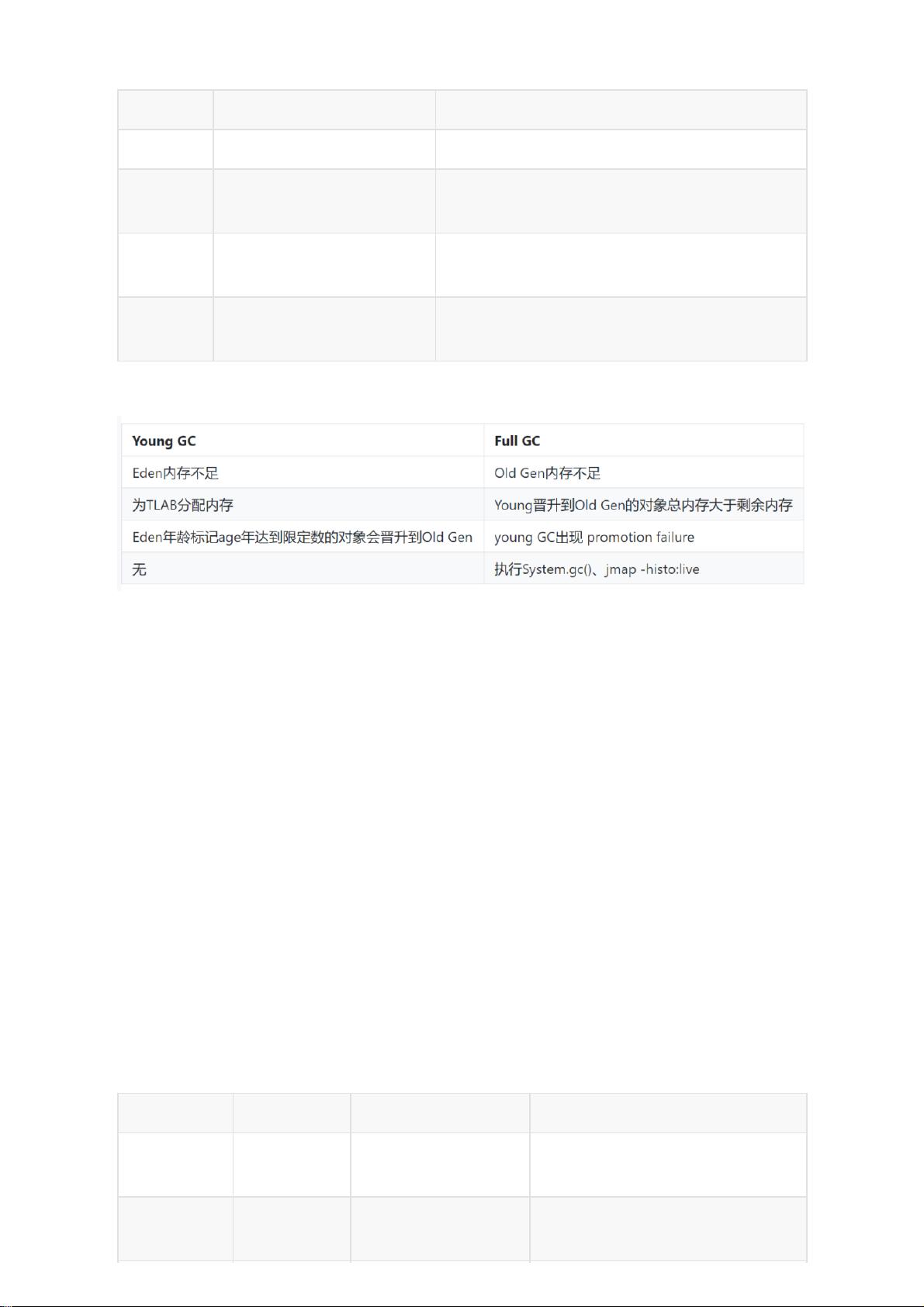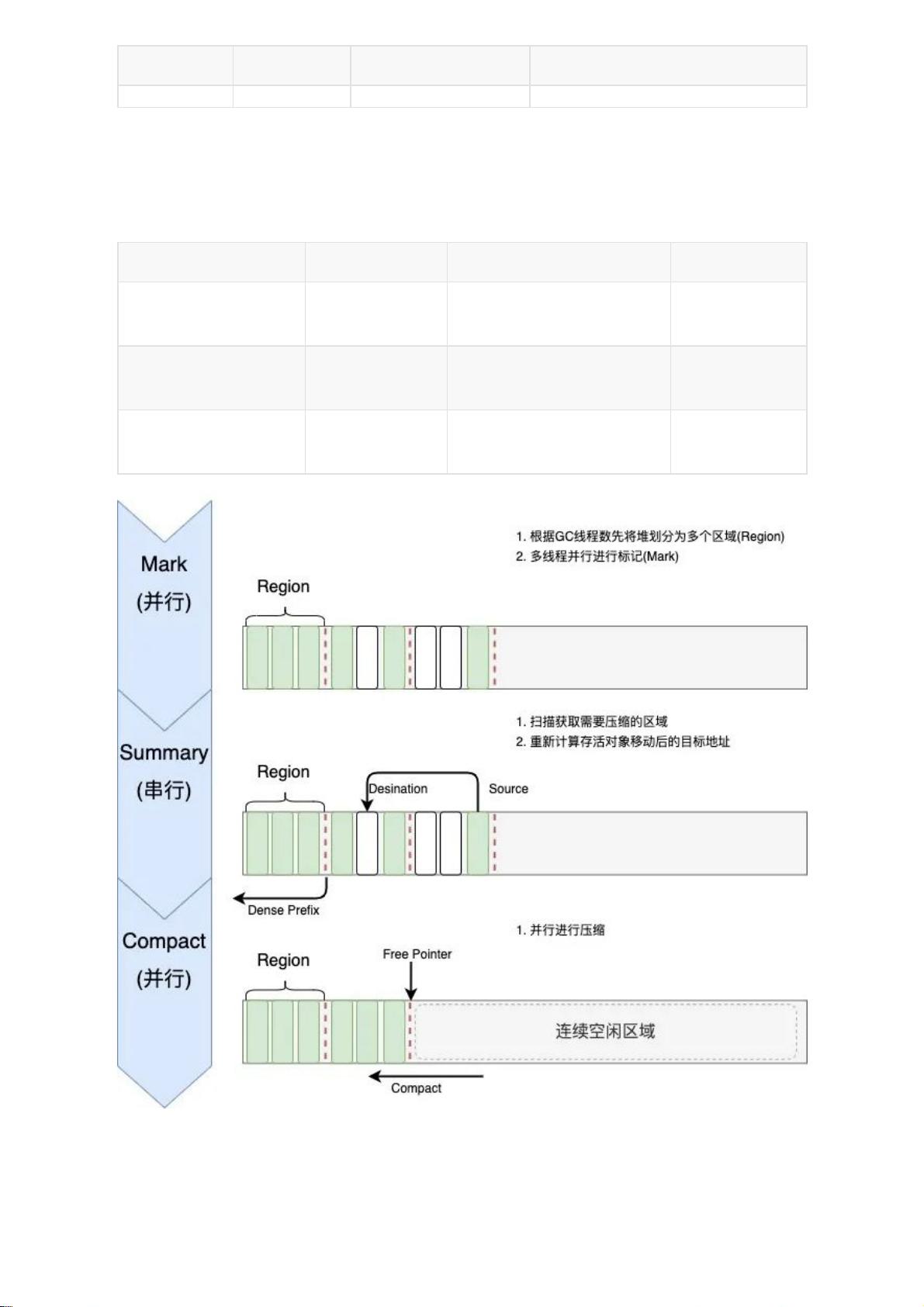线上服务器问题排查:磁盘、CPU与Tomcat故障解析
需积分: 0 161 浏览量
更新于2024-06-19
收藏 5.55MB PDF 举报
本文主要介绍了线上服务器问题的排查思路,涉及了磁盘不足、CPU过高以及TOMCAT假死等常见问题,并提供了相应的命令行工具和案例分析。
在服务器运维中,遇到线上问题的排查是必不可少的工作。文章首先提到了磁盘空间不足的问题,当磁盘空间耗尽时,应用程序可能会抛出`java.io.IOException:磁盘空间不足`的异常。针对这种情况,可以使用`df -h`命令来查询磁盘总体状态,以人类可读的方式查看各分区的使用情况。如果需要了解具体目录占用的空间,可以使用`du -sh *`或`du -s <directory>`,其中`-s`参数表示仅显示总值,`-h`则是以人类可读的单位显示。
当CPU使用率过高时,可能导致接口性能下降并触发报警。在这种情况下,`top`命令是一个强大的工具,可以用它来查看CPU使用率最高的进程。通过`top`命令,可以得到如PID(进程ID)、USER(所有者用户名)、%CPU(CPU使用率)等信息,以帮助定位问题。如果需要持续监控某个特定进程,可以添加`-p`参数指定进程PID。
文章还提到一个具体的案例,即TOMCAT假死问题。当TOMCAT节点无法正常工作时,可以通过`netstat -anop | grep <port>`检查端口监听状态。如果发现端口仍然在监听,但服务无响应,可能需要查看日志来寻找线索。通过分析NG日志,可以判断是否有数据进入服务器,以及是否出现错误打印。在某些情况下,TOMCAT挂掉可能不会打印OOM异常,这时需要在OOME(OutOfMemoryError)发生时立即捕获内存快照,如`jmap -H -dump:format=b,file=<dump_file> <pid>`,但执行此命令的用户必须与Java进程启动用户相同。
在处理内存溢出问题时,`jmap`命令的参数`-H`用于以线程维度查看,`-N`按照PID排序,`-M`按照内存使用率排序,`-P`按照CPU使用率排序。这有助于分析内存消耗的情况,找出导致问题的原因。
本文提供了一套线上服务器问题排查的基本流程和命令工具,对于运维人员来说,理解和掌握这些技能对于迅速定位和解决服务器问题至关重要。
2015-10-10 上传
2022-08-03 上传
2021-01-27 上传
2023-09-12 上传
2023-03-25 上传
2024-05-28 上传
2023-05-18 上传
2023-07-17 上传
2023-07-15 上传
三个蔡
- 粉丝: 15
- 资源: 6
最新资源
- JHU荣誉单变量微积分课程教案介绍
- Naruto爱好者必备CLI测试应用
- Android应用显示Ignaz-Taschner-Gymnasium取消课程概览
- ASP学生信息档案管理系统毕业设计及完整源码
- Java商城源码解析:酒店管理系统快速开发指南
- 构建可解析文本框:.NET 3.5中实现文本解析与验证
- Java语言打造任天堂红白机模拟器—nes4j解析
- 基于Hadoop和Hive的网络流量分析工具介绍
- Unity实现帝国象棋:从游戏到复刻
- WordPress文档嵌入插件:无需浏览器插件即可上传和显示文档
- Android开源项目精选:优秀项目篇
- 黑色设计商务酷站模板 - 网站构建新选择
- Rollup插件去除JS文件横幅:横扫许可证头
- AngularDart中Hammock服务的使用与REST API集成
- 开源AVR编程器:高效、低成本的微控制器编程解决方案
- Anya Keller 图片组合的开发部署记录